
PC設定変更(ファンクションキー切り替え)
こんばんは、Hiroyaです。
いつも記事を読んでいただきありがとうございます。
本日は現在私が使っているHPのノートパソコンにて、ファンクションキーの切り替えを行ったので、その作業を紹介します。
ファンクションキーの切り替え
ファンクションキーにはそれぞれアイコンが表示されています。
最近購入したPCであると、初期状態でそのアイコンに対応した機能をワンクリックで行えるように設定されていることがほとんどです。
このままの状態であると、F7でカタカナに変換したい!というときはFnキーを押しながらF7を押す必要があります。
また、開発者モードを開こうとしてF12を押したら、機内モードにされたしまった!なんてことが起きる状態になってしまいます。
そこで、BIOS設定を使ってファンクションキーの機能の切り替えを行うことができます。
設定方法
BIOSのセットアップ画面を表示するためには、まずPCの電源を落とす必要があります。
次にPCを起動するために電源ボタンを押したタイミングと同時にF10キーを連打します。
そしたら、画像のような画面が立ち上がります。これがBIOSのセットアップ画面です。
次に「→」ボタンで「Configuration」に移動してください。
そして「↓」ボタンで4番目の「Action Keys Mode」の[Enabled]にカーソルを合わせてください。
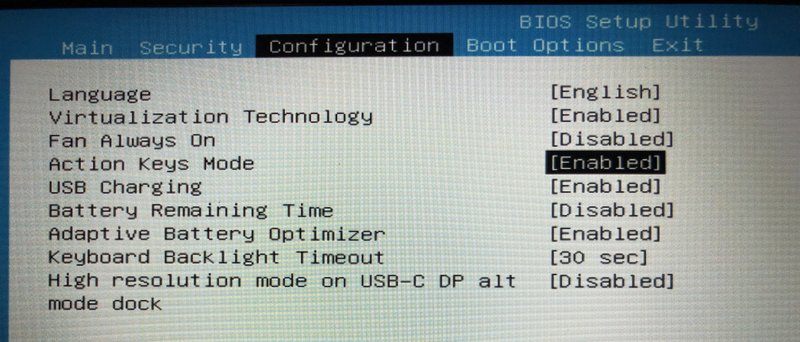
ここで「Enter」を押すと下の確認画面が出ます。
「Disabled」に変更して、もう一度「Enter」を押します。
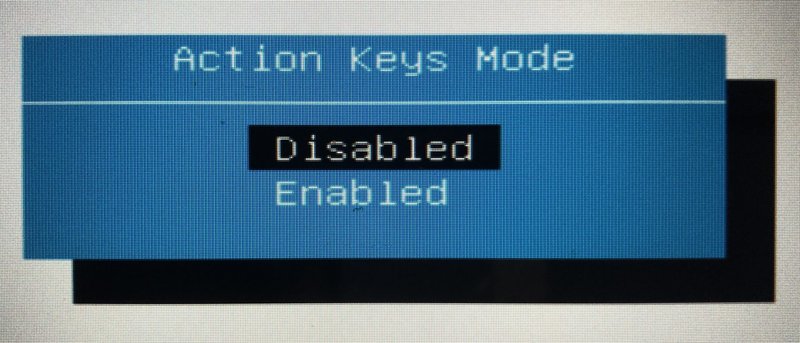
最後に「F10」を押すと、「Save Changes and Exit?」と表示されるので「Yes」を押し、BIOSの設定を終了します。
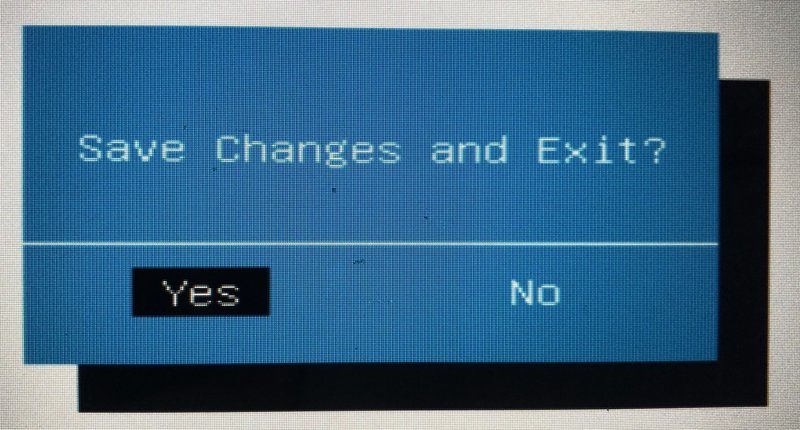
そしたら、いつも通りのPC起動画面が表示されます。F12で開発者モードが開くことができることを確認してみてください。
また、アイコンの機能がFnボタンを押しながら反映できるようにもなっていると思います。
この設定をしたほうが快適ですね!ここまで読んでいただき、ありがとうございました。
この記事が気に入ったらサポートをしてみませんか?
